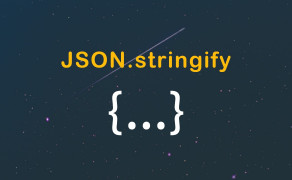Shell 简介
Shell 是一个命令解释器。既可以在命令解释器上把命令一行一行敲出来执行,也可以把多行保存到一个文件(*.sh),再让命令解释器执行这个文件。
编写第一个 shell 脚本
新建一个 shell 脚本文件,文件名使用 .sh 后缀。
vim hello.sh输入以下内容:
#!/bin/bash
Hello='Hello World'
echo $Hello脚本说明如下:
- 第 1 行 指定shell脚本的解释器
- 第 2 行 声明一个名为
Hello的变量 - 第 3 行 执行
echo命令。echo命令用于将一个字符串在终端上打印出来。
保存上面的代码,并赋予它可执行权限:
chmod +x hello.sh执行 ./test.sh 运行脚本。
上面的脚本将会输出:
hello world这和在命令行或者终端模拟器下输入 echo 'hello world' 并按下回车得到的结果是一样的。
代码注释
和所有的编程语言一样,shell 也有注释,在 shell 脚本中,# 号和它后面的内容来表示一个注释:
# Print a message
echo "I'm a shell script."输出内容
echo 用于向输出流输出内容,例如:
echo "hello world"输入内容
read 用于输入一条内容:
read input
echo $input上面的代码中,read 命令从输入流读取一个值并赋予 input,然后使用 echo 将 input 的内容打印出来
1. shell 中的变量
1.1 定义变量和赋值
shell 中的变量只有一种数据类型,就是字符串,所以脚本语言的变量不需要声明,直接赋值即可。shell 变量的命名规则和 C 语言差不多,支持英文字母和下划线。例如:
var1='hello'
var2=90注意:
=的两边绝对不能出现空格。因为 shell 脚本是逐句、直接进行解释,如果写了空格,就会被 shell 认为是一个命令。
1.2 读取变量
要读取一个变量的值,使用 $变量名 的格式。例如:
# 声明一个变量 var
var="hello"
# 读取 var 变量的值并输出
echo $var也可以用 ${var} 方式访问到变量值,例如:
var="hello"
echo ${var}访问变量的时候 $var 和 ${var} 是等效的,推荐后者来访问一个变量。
1.3 变量作用域
1.3.1 全局变量
没有任何命令修饰的变量是一个全局变量,全局变量在同一个 shell 会话中都是有效的。
function func(){
a=90
}
func
echo $a输出:
901.3.2 局部变量
local 命令用于声明一个局部变量。例如:
function func(){
# 使用 local 声明一个局部变量
local a=90
}
func
echo $a输出:
空值1.3.3 环境变量
用 export 命令修饰的变量称为环境变量,在父 shell 会话中声明一个环境变量,子 shell 中也能访问。
export path="/system/bin"
# 创建一个新的shell会话
bash
echo ${path}1.3.4 特殊变量
| 变量 | 含义 |
|---|---|
$0 | 当前脚本的文件名 |
$n (n≥1) | 表示传递给脚本或函数的参数。n 是一个数字,表示第几个参数。例如,第一个参数是 1 |
$# | 表示传递给脚本或函数的参数个数 |
$* | 表示传递给脚本或函数的所有参数 |
$@ | 表示传递给脚本或函数的所有参数 |
$? | 表示上个命令的退出状态,或函数的返回值 |
$$ | 表示当前 Shell 进程的 ID。对于 Shell 脚本,就是该脚本所在的进程 ID |
1.3.5 $* 和 $@ 的区别
$*得到的所有参数被当成字符串$@得到所有参数都会被当成独立的参数
示例代码如下:
#!/bin/bash
for val in "$*"
do
echo "\$@ : ${val}"
done
for val in "$@"
do
echo "\$* : ${val}"
done将上述代码保存为 test.sh,然后执行以下命令:
./test.sh 1 2 3将输出:
$@ : 1 2 3
$* : 1
$* : 2
$* : 32. 获取一条命令的执行结果
2.1 用 ` 将一条命令包裹起来
` 符号表示反引号,其位置是在键盘的 Esc 键的下方。使用 ` 包含的字符串,可以直接当成 shell 命令执行:
ret=`pwd`
echo ${ret}在 ` 包裹起来的命令中,也可以访问到变量,如下所示:
path='/'
ret=`ls -l ${path}`
echo ${ret}2.2 以 $(command) 方式执行命令
在 shell 脚本中,可以以 $(command) 的方式来执行命令:
ret=$(pwd)
echo ${ret}同样的,用 $(command) 这种方式也可以访问到变量:
path='/'
ret=$(ls -l ${path})
echo ${ret}上面的例子中,如果想打印命令结果中的换行符,则可以把输出的变量包含在双引号中:
path='/'
ret=$(ls -l ${path})
echo "${ret}"注意:
$(command)仅在 Bash Shell 中有效,而`反引号可在多种 Shell 中都可使用。
3. 字符串
3.1 字符串的表示
shell 有三种方式可以表示字符串:
- 变量名后直接跟上字符
- 使用单引号
''表示字符串 - 使用双引号
""表示字符串
3.1.1 变量名后直接跟上字符
例如:
str=hello
echo ${str}输出:
hello这种方式的字符串遇到空格将会被终止。
3.1.2 使用单引号表示字符串
例如:
str=hello
echo '${str}'输出:
${str}从上面的例子可以看出,使用单引号表示字符串时,单引号里面的字符将保持原样输出,不会对变量进行解析,也不会对特殊符号进行转义。
3.1.3 使用双引号表示字符串
例如:
str=shell
echo "${str}: \"hello wolrd\""输出:
shell: "hello world"双引号中可以访问变量以及可以对特殊符号进行转义。
3.2 获取字符串的长度
例如:
str="hello"
echo ${#str}输出:
53.3 字符串拼接
将两个变量放在一起访问即可实现字符串的拼接。例如:
a='hello'
b='world'
c=${a}${b}
echo ${c}输出:
helloworld当然,还可以这样:
echo 'hello'"world"3.4 字符串截取
3.4.1 从左边开始截取字符串
从左边开始截取字符串,格式为:${string: start :length}。
其中:
string表示要截取的字符start表示开始截取的位置length表示截取长度,可省略。当省略时,表示截取到字符串末尾。
例如:
# 截取字符串
msg="hello world"
echo ${msg: 6: 5}输出:
world3.4.2 截取 chars 后面的字符
格式为:${string#*chars}
其中:
string表示要截取的字符chars是指定的字符(或者子字符串),是通配符的一种,表示任意长度的字符串。
该语法表达的意思是:忽略左边的所有字符,直到遇见 chars(chars 不会被截取)。
3.4.3 截取最后一次出现 chars 的位置后面的内容
格式为:${string##*chars}
3.4.4 使用 % 截取左边字符
使用百分号 % 可以截取指定字符(或者子字符串)左边的所有字符,格式为:${string%chars*}
这里需要注意星号 * 的位置,因为要截取 chars 左边的字符,而忽略 chars 右边的字符,所以星号 * 应该位于 chars 的右侧。其他方面 % 和 # 的用法相同。
4. 运算符和流程控制
4.1 基本运算
| 运算符 | 说明 |
|---|---|
+ | 加(需要结合 expr 命令使用) |
- | 减(需要结合 expr 命令使用) |
* | 乘(需要结合 expr 命令使用) |
/ | 除(需要结合 expr 命令使用) |
% | 求余(需要结合 expr 命令使用) |
= | 赋值操作 |
== | 判断数值是否相等(需要结合 [] 使用) |
!= | 判断数值是否不相等,需要结合 [] 使用 |
例子:
a=8
b=4
echo "a=$a,b=$b"
var=`expr ${a} + ${b}`
echo "加法结果:${var}"
var=`expr ${a} - ${b}`
echo "减法结果:${var}"
# 注意:乘号需要转义
var=`expr ${a} \* ${b}`
echo "乘法结果:${var}"
var=`expr ${a} / ${b}`
echo "除法结果:${var}"
var=`expr ${a} % ${b}`
echo "求余结果:${var}"
var=$[${a} == ${b}]
echo "是否相等:${var}"
var=$[${a} != ${b}]
echo "是否不相等:${var}"输出:
a=8,b=4
加法结果:12
减法结果:4
乘法结果:32
除法结果:2
求余结果:0
是否相等:0
是否不相等:1上面的例子中,调用 expr 命令和使用 [],得到表达式的值,并将它们输出。
注意:在 shell 中,表达式两边要有空格。
4.2 关系运算
| 运算符 | 说明 |
|---|---|
-eq | Equal,判断两个数是否相等 |
-ne | Not equal,判断两个数是否不相等 |
-gt | Greater than,判断前面那个数是否大于后面那个数 |
-lt | Less than,判断前面那个数是否小于后面那个数 |
-ge | Greater equal than,判断前面那个数是否大于等于后面那个数 |
-le | Less equal than,判断前面那个数是否小于等于后面那个数 |
4.3 布尔运算
| 运算符 | 说明 |
|---|---|
! | 非运算 |
-o | 或运算 |
-a | 与运算 |
4.4 逻辑运算
| 运算符 | 说明 |
&& | 逻辑与 |
|| | 逻辑或 |
&& 表示逻辑与运算,用 && 连接起来的两个命令,前面的执行失败就不执行后面的命令。例如:
cd /bin && ls /bin其实,shell 脚本和 C 语言差不多,只要前面的条件不满足,后面那个就不用去执行它了。
|| 表示逻辑或运算,用 || 连接起来的两个命令,前面的执行失败才会执行后面的命令。例如:
cd /bin || ls /bin在这里顺便说一下 ; 这个运算符,该运算符用于连接多个语句,使多个语句能够在同一行。
用 ; 连接起来的语句,不管前面的执行成不成功,都会执行后面的语句。例如:
mkdir ella;cd ella;pwd4.5 文件判断
| 运算符 | 说明 |
|---|---|
-e | 判断对象是否存在 |
-d | 判断对象是否存在,并且为目录 |
-f | 判断对象是否存在,并且为普通文件 |
-L | 判断对象是否存在,并且为符号链接 |
-h | 判断对象是否存在,并且为软链接 |
-s | 判断对象是否存在,并且长度不为 0 |
-r | 判断对象是否存在,并且可读 |
-w | 判断对象是否存在,并且可写 |
-x | 判断对象是否存在,并且可执行 |
-O | 判断对象是否存在,并且属于当前用户 |
-G | 判断对象是否存在,并且属于当前用户组 |
-nt | 判断 file1 是否比 file2 新 |
-ot | 判断 file1 是否比 file2 旧 |
4.6 流程控制语句
4.6.1 if 语句
if 语句格式如下:
if <condition>
then
#do something
elif <condition>
then
#do something
else
#do something
fi如果想把 then 和 if 放同一行,需要在 then 前面使用 ; 分号:
if <condition> ; then
#do something
elif <condition> ; then
#do something
else
#do something
fi其中 elif 和 else 可以省略。
例子:
read file
if [ -f ${file} ] ; then
echo 'This is normal file.'
elif [ -d ${file} ] ; then
echo 'This is dir'
elif [ -c ${file} -o -b ${file} ] ; then
echo 'This is device file.'
else
echo 'This is unknown file.'
fi逻辑判断也可以用 test 命令,它和 [] 的作用是一样的。如下所示:
#!/bin/bash
a=4
b=4
if test $[a+1] -eq $[b+2]
then
echo "表达式结果相等"
else
echo "表达式结果不相等"
fi输出:
表达式结果不相等4.6.2 for 语句
for 语句格式如下:
for <var> in [list]
do
# do something
done例子:
read input
for val in ${input} ; do
echo "val:${val}"
done输入:
1 2 3 4 5输出:
val:1
val:2
val:3
val:4
val:54.6.3 while 语句
while 语句格式如下:
while <condition>
do
#do something
done例子:
a=1
sum=0
while [ ${a} -le 100 ] ;do
sum=`expr ${sum} + ${a}`
a=`expr ${a} + 1`
done
echo ${sum}输出:
50505. 数组
5.1 定义和基本用法
shell 中也有数组,在 shell 中声明数组的方式是用英文小括号 () 把元素包裹起来,元素与元素之前用若干个分割符隔开(空格、制表符、换行符),这个分割符定义在 IFS 变量中,我们可以通过设置 IFS 变量自定义分隔符。
来看看如何定义一个数组:
# 使用空格作为数组元素的分隔符
array=(1 2 3 4 5 'hello')也可以定义一个空数组
array=()访问和修改数组元素的格式如下:
array[index]=value和大多数编程语言一样,shell 的数组索引也是从 0 开始的,假如想要分别修改数组的第一个和第二个元素为 10 和 20,使用如下方法:
array[0]=10
array[1]=20上面的代码,如果 array 为空,10 和 20 将被添加到数组中。
5.2 遍历数组
遍历数组是十分常见的操作,如果想对数组每个元素都进行特定的操作(如:访问、修改),就需要对数组进行遍历。
在 shell 中,有两个方式可以得到数组的全部元素:
${array_name[*]}${array_name[@]}
有了这个知识,我们就遍历数组了。
#!/bin/bash
array=("My favoriate number is" 65 22 )
idx=0
for elem in ${array[*]}
do
echo "Array element ${idx} is:${elem}"
idx=$(expr $idx + 1)
done输出:
Array element 0 is:My
Array element 1 is:favoriate
Array element 2 is:number
Array element 3 is:is
Array element 4 is:65
Array element 5 is:22在上面的代码中,我们可能以为自己定义了一个字符串和两个数字在数组中,应该打印出一行字符串和两个数字。但是却不是这样的,只要有空白符,shell 会把它们当成数组的分隔符,这些被隔开的部分就会被当成数组的元素。
6. 函数
在 shell 脚本中,使用 function 关键字来定义一个函数。
函数调用及注意事项:
- 直接写一个函数名来调用一个无参数的函数
- 函数有参数,调用时,在函数名后面写上参数,多个参数用空格隔开
- 调用函数时传递参数,在函数体内部,通过
$1表示第 1 个参数,$2表示第2个参数...
6.1 函数的结构
function foo(){
# do something...
}6.2 函数的用法示例
function foo(){
local name=$1
local age=$2
echo "My name is ${name},I'm ${age} years old."
}
foo "Ella" 29输出:
My name is Ella,I'm 29 years old.7. 重定向
重定向可以理解把一个东西传送到另个地方。
| 重定向符 | 作用 |
|---|---|
output > file | 将输出流重定向到文件 |
output >> file | 将输出流追加到文件末尾 |
input < file | 将文件的内容重定向到输入流 |
7.1 输出到文件
例子:
echo 'hello' > out.txt
echo 'world' >> out.txt
cat out.txt输出:
hello
world在上面的例子中,首先使用 > 将字符串 hello 从输出流重定向文件,然后使用 >> 将 world 字符串追加到 out.txt 文件尾,最后用 cat 命令读取并打印 out.txt 的文件内容到控制台。
重定向符还可以配合数字 0、1、2 使用,其中:
0代表标准输入流1代表标准输出流(上面的例子没有指定数字,就是默认输出流)2代表标准错误流
例如:
ls / 1 > out.txt
cat out.txt执行上面的命令,会将根目录下的文件名和目录名输出到 out.txt 文件中。
ls /mybook 2 > out.txt
cat out.txt执行上面的命令,会将执行 ls /mybook 命令时的错误信息输出到 out.txt 文件。
ls /;ls /luoye 2 > &1执行上面的代码,将错误流重定向到输出流,这种做法在某些场合是很有用的。
7.2 特殊文件
7.2.1 /dev/null
所有重定向到这个文件的内容都会消失,常常同于忽略错误输出。
ls /mybook 2> /dev/null如果不存在 /mybook 这个目录或者文件,就什么提示也没有。
7.2.2 /dev/zero
这个文件会不断产出空的数据,该文件常被 dd 命令使用:
dd if=/dev/zero of=out.txt bs=1 count=16从 /dev/zero 输入,输出到 out.txt,生成一个大小为 16 字节的空文件。
8. 管道
管道是 Linux 中的一种跨进程通信的机制,和重定向不同,管道用做进程与进程之间传送数据。
作为 Linux 中默认的脚本语言,shell 中也是可以使用管道的,在 shell 脚本中,使用 | 表示管道。
8.1 使用管道筛选内容中包含 root 的行
ls -l / | grep root这个例子中,ls 命令输出的内容传给了 grep 命令进行筛选。
8.2 同时用多个管道
在 shell 中,我们也可以同时使用多个管道。
下面是同时使用多个管道筛选数据并统计的一个示例:
ls -l / | grep root | wc -l在这个例子中,首先使用 ls 命令列出根目录 / 的文件列表,然后把输出的内容传给了 grep 命令进行筛选,最后,再通过管道转给 wc 命令统计行数。
提示:本站提供了常用的 Linux 命令参考,请移步常用 Linux 命令工具进行参考。
为了更好的理解管道,写两个脚本来体验一下:
文件1:in.sh 文件
#! /bin/bash
read msg
echo "Receive :${msg}"文件2:out.sh 文件
#! /bin/bash
echo 'hello'然后,在命令行中执行以下命令:
./out.sh | ./in.sh输出:
Receive :hello从上面的输出结果看,代码执行结果符合我们预期,即字符串 hello 从 out.sh 传送到了 in.sh。
全文完,感谢阅读。